چگونه روی نمایشگر هر گوشی اندرویدی مثل سری نوت سامسونگ بنویسیم
اگر اخبار دنیای گوشیهای هوشمند را دنبال کرده باشید، احتمالا میدانید که شرکت بزرگ سامسونگ یک قابلیت تابعی موسوم به نوشتن روی صفحه نمایش (Screen Write) را در پرچمداران سری نوت خود مثل گلکسی نوت 4 و گلکسی نوت اج گماشته است. در واقع این قابلیت به شما امکان میدهد تا یک اسکرین شات از […]
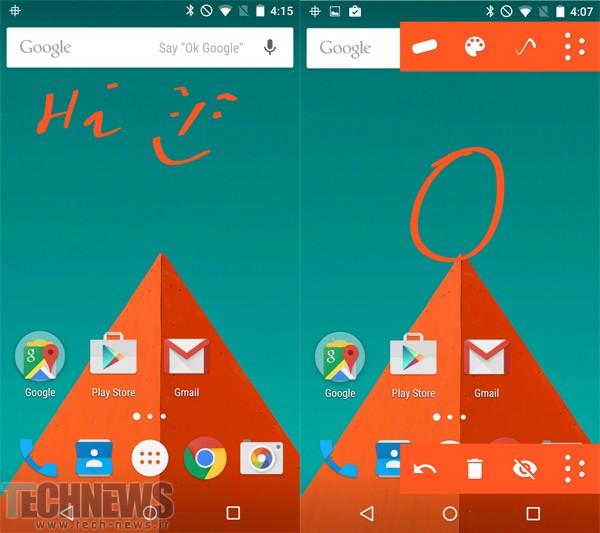
اگر اخبار دنیای گوشیهای هوشمند را دنبال کرده باشید، احتمالا میدانید که شرکت بزرگ سامسونگ یک قابلیت تابعی موسوم به نوشتن روی صفحه نمایش (Screen Write) را در پرچمداران سری نوت خود مثل گلکسی نوت 4 و گلکسی نوت اج گماشته است. در واقع این قابلیت به شما امکان میدهد تا یک اسکرین شات از آنچه در صفحه نمایش خود میبینید بگیرید و سپس به راحتی بتوانید روی آن بنویسید، نقاشی بکشید، روی آن حاشیه نویسی کنید یا مثلا اگر تصویر مربوط به درسهای شماست، زیر نکات مهم آن خط بکشید و از این قبیل کارها!
مسئله اینجاست که ما به این قابلیت علاقهمند شدهایم و دوست داریم آن را تجربه کنیم ولی نوت 4 یا نوت اج نداریم! خب به لطف یک اپلیکیشن کوچک به نام Draw on Screen (روی صفحه بکش) روی هر گوشی اندرویدی میشود این قابلیت را تجربه کرد. میتوان از این اپلیکیشن برای مدتی به صورت رایگان استفاده کرد ولی متاسفانه برای استفاده ازبسیاری از قابلیتهای کاربردی آن باید مبلغ 1.69 دلار هزینه کرد که البته برای آندسته از کاربرانی که به این قابلیتها نیاز دارند، قیمت منصفانهای خواهد بود.
برای استفاده از این اپلیکیشن باید گامهای زیر را انجام داد:
-
آن را دانلود کنید!
مسلما برای شروع استفاده از اپلیکیشن باید آن را دانلود کرد، که برای دانلود این برنامه میتوانید اینجا کلیک کنید.
-
آن را اجرا کنید!
پس از نصب برنامه با اجرای قادر خواهید بود که روی صفحه نمایش اقدام به نقاشی کشیدن یا نوشتن کنید که برای این امر، اپلیکیشن 2نوار ابزار را برای کنترل بهتر در اختیار شما قرار میدهد.
-
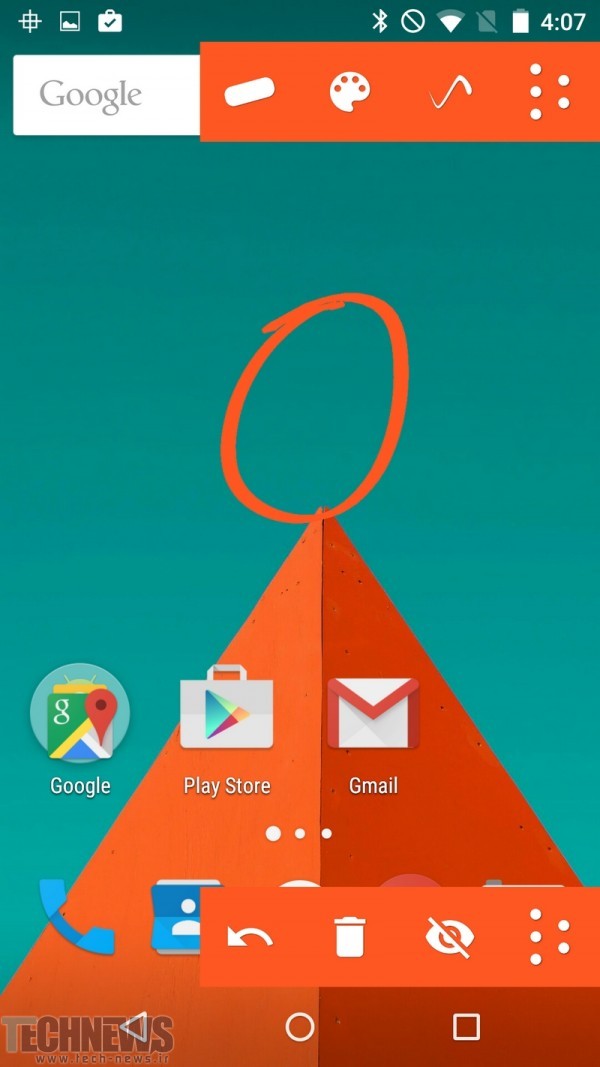 بوسیله نوار کشویی آن را کنترل کنید.
بوسیله نوار کشویی آن را کنترل کنید.
خب در این گام به خاطر اینکه نمیتوانید همه چیز را روی صفحه نمایش لمس کنید و آیتمها برای نقاشی کشیدن حالت ایستا به خود گرفتهاند، ممکن است کمی سردرگم شوید.
عصبی نشوید، نوار کشویی بالا یا همان نوار اعلان (ناتیفیکیشن) را به پایین بکشید. این اپلیکیشن یک جعبه ابزار را در این نوار قرار داده است که بوسیله آن میتوانید روی برنامه کنترلهای لازم را داشته، عملیات را متوقف کرده و یا از برنامه خارج شوید.
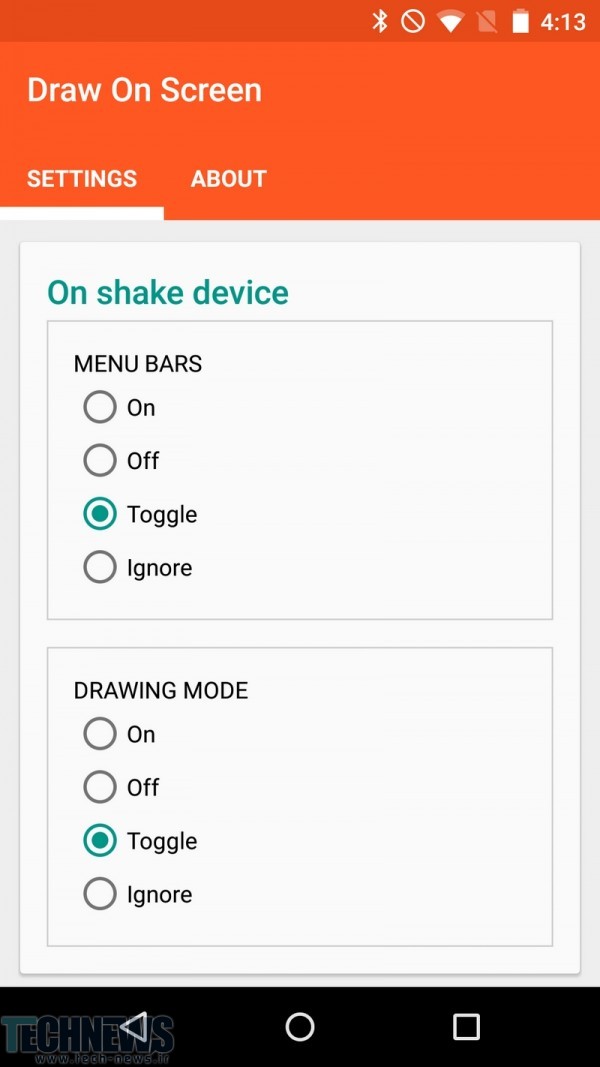
اگر مبلغ فوق الذکر را پرداخته باشید، از امکانات بیشتری بهره خواهید برد. همچنین در نسخه پولی، رنگها و قلموهای بیشتری در اختیار داشته و با تکان دادن گوشی قادر خواهید بود که اپلیکیشن را به کار بیاندازید.
| پیشنهاد ویژه : تعمیر کامپیوتر تهران |
|
پیشنهاد ویژه |









صد رحمت بر پدر و مادر تمام نویسندگان مقاله و ویر سایت
بسیار عالی انشاالله همیشه شاد باشید